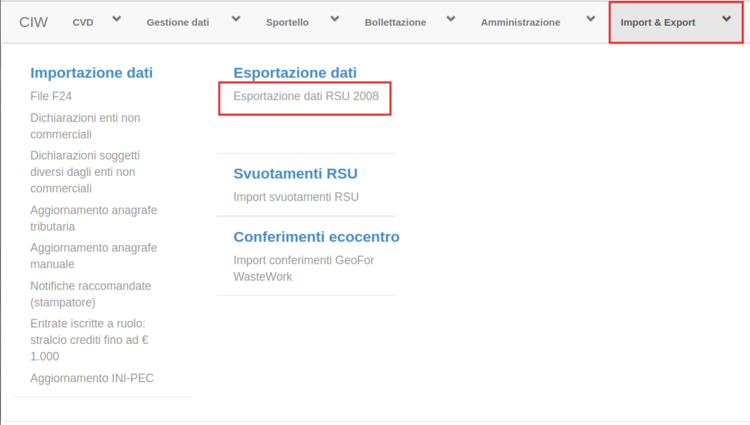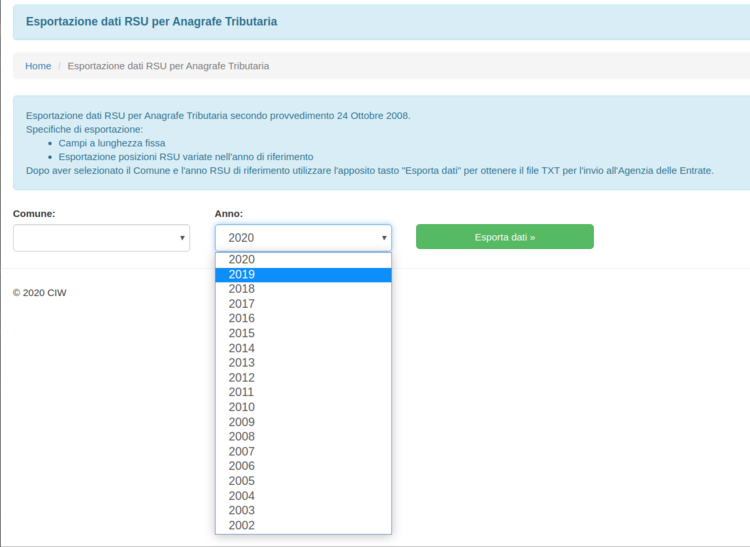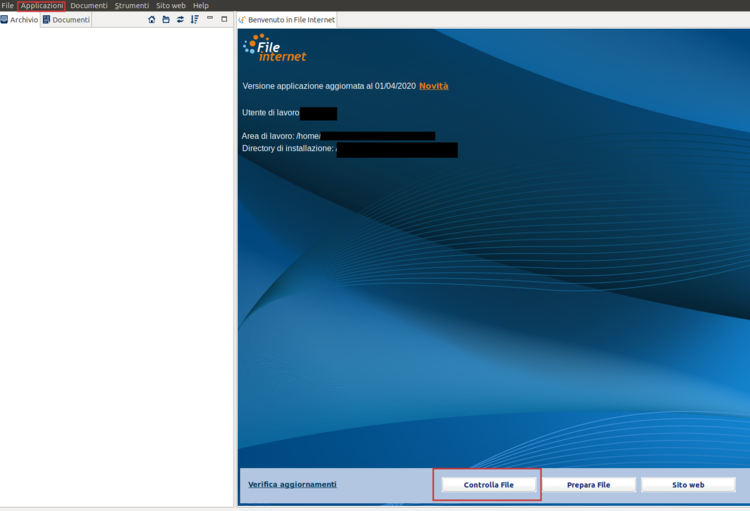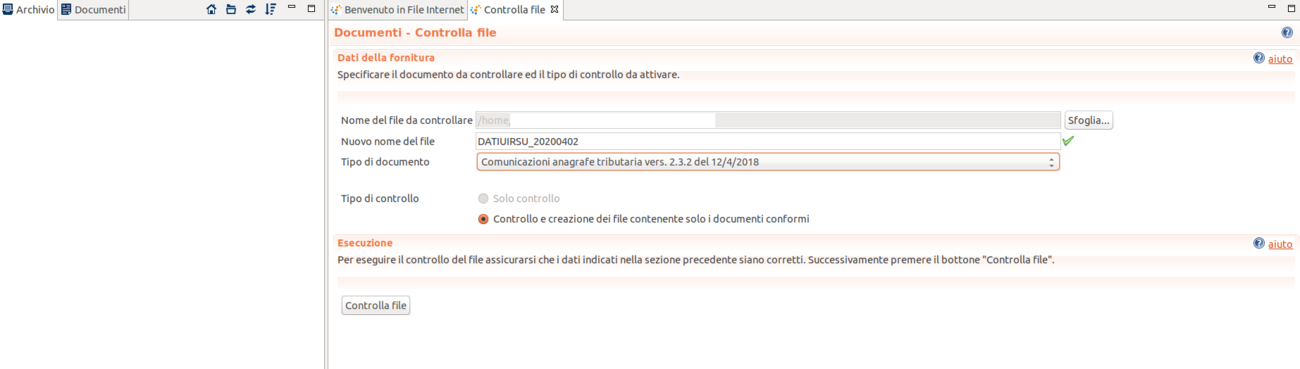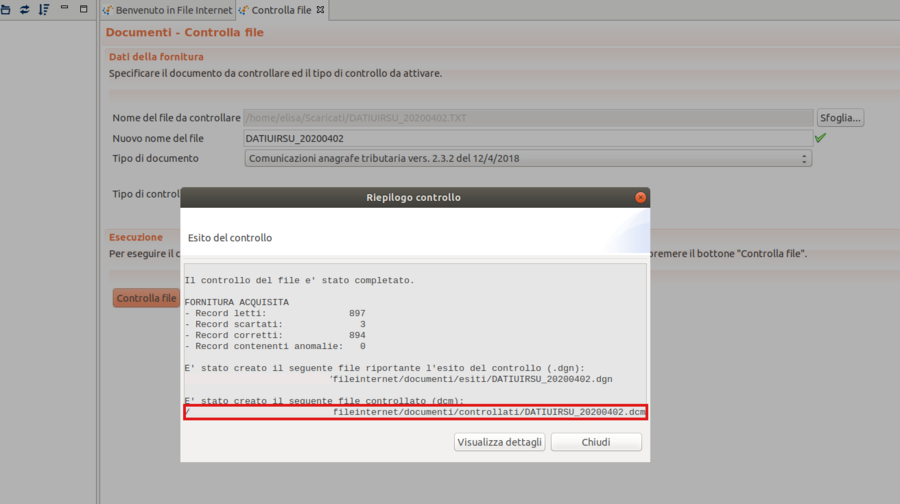Differenze tra le versioni di "Export RSU 2008"
| (3 versioni intermedie di uno stesso utente non sono mostrate) | |||
| Riga 2: | Riga 2: | ||
La trasmissione dei dati ad Agenzia delle Entrate è normalmente cura dell’Ufficio Ragioneria, l’Ufficio Tributi si occupa della predisposizione del File nel tracciato corretto.<br/> | La trasmissione dei dati ad Agenzia delle Entrate è normalmente cura dell’Ufficio Ragioneria, l’Ufficio Tributi si occupa della predisposizione del File nel tracciato corretto.<br/> | ||
Per l’export del dato richiesto è necessario andare in '''IMPORT/ EXPORT → ESPORTAZIONE DATI → Esportazione dati RSU 2008'''. | Per l’export del dato richiesto è necessario andare in '''IMPORT/ EXPORT → ESPORTAZIONE DATI → Esportazione dati RSU 2008'''. | ||
| + | <br/> | ||
| − | + | {{wide image|export1.png|750px|}} | |
| − | + | <br/> | |
All’interno si lascia il Comune di riferimento e si imposta l’annualità d’interesse. | All’interno si lascia il Comune di riferimento e si imposta l’annualità d’interesse. | ||
Questo tipo di export prevedere l’estrazione selezionando sempre l’anno precedente a quello attuale in quanto devono essere trasmesse le variazioni TARI relative all’anno precedente. | Questo tipo di export prevedere l’estrazione selezionando sempre l’anno precedente a quello attuale in quanto devono essere trasmesse le variazioni TARI relative all’anno precedente. | ||
| + | <br/> | ||
| − | + | {{wide image|expor2.png|750px|}} | |
| − | + | <br/> | |
Una volta selezionati i campi si procedere con l’estrazione dei file in formato TXT. | Una volta selezionati i campi si procedere con l’estrazione dei file in formato TXT. | ||
| − | + | <br/> | |
== '''Procedura di caricamento e analisi all'interno del desktop telematico''' == | == '''Procedura di caricamento e analisi all'interno del desktop telematico''' == | ||
| − | + | <br/> | |
Quando il file risulta scaricato si può procedere con la predisposizione del file per l’invio mediante “Entratel” e “Desktop Telmatico”.<br/> | Quando il file risulta scaricato si può procedere con la predisposizione del file per l’invio mediante “Entratel” e “Desktop Telmatico”.<br/> | ||
Una volta effettuato l’accesso bisognerà andare in '''Applicazioni → file Internet'''.<br/> | Una volta effettuato l’accesso bisognerà andare in '''Applicazioni → file Internet'''.<br/> | ||
All’interno si clicca sul tasto “ controlla file”. | All’interno si clicca sul tasto “ controlla file”. | ||
| + | <br/> | ||
| − | + | {{wide image|export3.png|750px|}} | |
| − | + | <br/> | |
Nella maschera successiva sarà possibile effettuare il caricamento del file scaricato dal portale CIW.<br/> | Nella maschera successiva sarà possibile effettuare il caricamento del file scaricato dal portale CIW.<br/> | ||
Per farlo si seleziona il file nella sezione “ sfoglia” e si sceglie poi la tipologia di documento da controllare ( “comunicazioni anagrafe tributaria”) | Per farlo si seleziona il file nella sezione “ sfoglia” e si sceglie poi la tipologia di documento da controllare ( “comunicazioni anagrafe tributaria”) | ||
| + | <br/> | ||
| − | + | {{wide image|export4.png|1300px|}} | |
| + | <br/> | ||
Una volta selezionata la tipologia si procede con il controllo del File ( mettendo la spunta sulla voce “ controllo e creazione dei file contenente solo i documenti conformi”).<br/> | Una volta selezionata la tipologia si procede con il controllo del File ( mettendo la spunta sulla voce “ controllo e creazione dei file contenente solo i documenti conformi”).<br/> | ||
Questa procedura prevede l’esame dell’export importato per verificare eventuali anomalie rispetto a denominazioni, codici fiscali, utenze, indirizzi e dati catastali. | Questa procedura prevede l’esame dell’export importato per verificare eventuali anomalie rispetto a denominazioni, codici fiscali, utenze, indirizzi e dati catastali. | ||
| − | + | <br/> | |
'''ATTENZIONE!! Se in fase di controllo venissero rilevati degli errori, verranno indicati i record anomali.'''<br/> | '''ATTENZIONE!! Se in fase di controllo venissero rilevati degli errori, verranno indicati i record anomali.'''<br/> | ||
| Riga 41: | Riga 46: | ||
'''Nel caso in cui siano necessarie delle correzioni nei dati sarà necessario effettuare nuovamente la procedura di export dal programma CIW e il successivo controllo del file fino al superamento dei controlli.''' | '''Nel caso in cui siano necessarie delle correzioni nei dati sarà necessario effettuare nuovamente la procedura di export dal programma CIW e il successivo controllo del file fino al superamento dei controlli.''' | ||
| + | |||
| + | Nel caso in cui non vi fossero errori bloccanti, l’analisi andrà a buon fine e vi verrà segnalata la creazione del file DCM da girare poi all’ufficio di competenza ( ufficio ragioneria solitamente).<br/> | ||
| + | Tale file si trova all’interno del vostro computer, sarà quindi necessario seguire il percorso indicato per trovare tale file e trasmetterlo poi all’ufficio per l’invio effettivo ad Agenzia delle Entrate. | ||
| + | <br/> | ||
| + | |||
| + | {{wide image|export5.png|900px|}} | ||
Versione attuale delle 15:25, 2 apr 2020
Questa Esportazione fa riferimento alla richiesta annuale dei dati da trasmettere all’agenzia delle entrate entro il 30 aprile di ogni anno in ottemperanza al provvedimento Agenzia delle Entrate del 14 dicembre 2007.
La trasmissione dei dati ad Agenzia delle Entrate è normalmente cura dell’Ufficio Ragioneria, l’Ufficio Tributi si occupa della predisposizione del File nel tracciato corretto.
Per l’export del dato richiesto è necessario andare in IMPORT/ EXPORT → ESPORTAZIONE DATI → Esportazione dati RSU 2008.
All’interno si lascia il Comune di riferimento e si imposta l’annualità d’interesse.
Questo tipo di export prevedere l’estrazione selezionando sempre l’anno precedente a quello attuale in quanto devono essere trasmesse le variazioni TARI relative all’anno precedente.
Una volta selezionati i campi si procedere con l’estrazione dei file in formato TXT.
Procedura di caricamento e analisi all'interno del desktop telematico
Quando il file risulta scaricato si può procedere con la predisposizione del file per l’invio mediante “Entratel” e “Desktop Telmatico”.
Una volta effettuato l’accesso bisognerà andare in Applicazioni → file Internet.
All’interno si clicca sul tasto “ controlla file”.
Nella maschera successiva sarà possibile effettuare il caricamento del file scaricato dal portale CIW.
Per farlo si seleziona il file nella sezione “ sfoglia” e si sceglie poi la tipologia di documento da controllare ( “comunicazioni anagrafe tributaria”)
Una volta selezionata la tipologia si procede con il controllo del File ( mettendo la spunta sulla voce “ controllo e creazione dei file contenente solo i documenti conformi”).
Questa procedura prevede l’esame dell’export importato per verificare eventuali anomalie rispetto a denominazioni, codici fiscali, utenze, indirizzi e dati catastali.
ATTENZIONE!! Se in fase di controllo venissero rilevati degli errori, verranno indicati i record anomali.
Nel caso in cui le utenze presenti nel file prodotto siano prive di dati catastali per una percentuale superiore al 30% la fornitura verrà scartata. L’Export prevede l’invio delle sole utenze con variazioni nell’anno di riferimento.
Nel caso in cui siano necessarie delle correzioni nei dati sarà necessario effettuare nuovamente la procedura di export dal programma CIW e il successivo controllo del file fino al superamento dei controlli.
Nel caso in cui non vi fossero errori bloccanti, l’analisi andrà a buon fine e vi verrà segnalata la creazione del file DCM da girare poi all’ufficio di competenza ( ufficio ragioneria solitamente).
Tale file si trova all’interno del vostro computer, sarà quindi necessario seguire il percorso indicato per trovare tale file e trasmetterlo poi all’ufficio per l’invio effettivo ad Agenzia delle Entrate.